purong-sistema puro variants Connector para sa codebeamer

Pasiuna
pure::variants Ang connector para sa codebeamer makapahimo sa mga user sa codebeamer sa pagdumala sa mga kinahanglanon ingon man sa pagsulay sa mga artefact variability gamit ang pure::variants. Pinaagi sa pagdugtong sa mga pure::variants ug codebeamer, ang kahibalo bahin sa kabag-ohan ug mga variant mahimong pormal, ipaambit, ug awtomatiko nga masusi. Makapahimo kini sa pagkuha og mga tubag sa mga pangutana mahitungod sa balido nga mga kombinasyon sa mga kinahanglanon ug pagsulay sa mga artifact sa mga variant sa produkto sa madali; nagtugot sa dali nga pagmonitor sa giplano ug gipagawas nga mga variant sa produkto sa mga kinahanglanon ug pagsulay sa lebel sa artefact, ug gitugotan usab ang labi ka episyente nga paggama sa mga dokumento nga piho nga kinahanglanon nga variant, mga set sa pagsulay ug mga kaso sa pagsulay gikan sa mga kinahanglanon ug pagsulay sa artefact repository matag usa.
Mahitungod niini nga manwal
Ang magbabasa gilauman nga adunay sukaranan nga kahibalo bahin sa ug Eksperimento sa parehas nga codebeamer ug ang puro:: variants nga mga himan. Ang lunsay nga:: variants manual anaa sa online nga tabang ingon man sa printable PDF format dinhi.
Mga Kinahanglanon sa Software
Ang mosunod nga software gikinahanglan sa puro::variants Connector para sa codebeamer:
- PTC codebeamer 22.10-LTS o 22.10-SP3. Ang pagkaangay sa ubang mga pagpagawas sa codebeamer dili garantiya.
- puro::variants server component para sa codebeamer sa samang bersyon sa connector. Ang connector nagkinahanglan sa pagdeploy sa usa ka pure::variants specific components sa codebeamer server
- puro :: variants Desktop Hub o Web Hub usab sa parehas nga bersyon sa konektor mismo:
Ang lunsay::variants Desktop Hub gihatag uban sa puro::variants Enterprise Windows installer package ug mahimong ma-install pinaagi sa pagpili sa Integration Components sa installer wizard, samtang ang instalasyon sa Web Hub gihulagway sa puro:: variants Setup Guide.
Ang pure::variants Connector para sa codebeamer usa ka extension para sa pure::variants ug anaa sa tanang suportadong platform.
Pag-instalar
Palihog konsultaha ang seksyon nga puro::variants Connectors sa pure::variants Setup Guide para sa detalyadong impormasyon kon unsaon pag-install sa connector (menu Help -> Help Contents ug dayon pure::variants Setup Guide -> pure::variants Connectors). Ang mga lakang nga espesipiko sa codebeamer connector, deployment sa mga component, ingon man ang paghulagway kung unsaon pag-configure ang single sign-on gihulagway sa pure::variants Setup Guide
Ang mga lakang sa pag-install nga espesipiko sa codebeamer connector, pag-deploy sa mga component, ingon man ang paghulagway kung unsaon pag-configure ang single sign-on gihulagway sa pure::variants Setup Guide
Paggamit sa Konektor
Nagsugod nga puro::variants
Depende sa pamaagi sa pag-install nga gigamit, mahimo’g sugdi ang pure::variants-enabled Eclipse o ilawom sa Windows, pilia ang pure::variants item gikan sa menu sa programa.
Kung ang panglantaw sa Variant Management wala pa ma-activate, buhata kini pinaagi sa pagpili niini gikan sa Open Perspective -> Other… sa Window menu.
Pag-andam sa Codebeamer Project
Aron makuha ang kabag-ohan nga impormasyon gikan sa codebeamer nga mga butang ingon man usab sa pag-assign sa mga butang ngadto sa mga variant sa codebeamer, ang codebeamer trackers kinahanglan nga andam sa sinugdanan. Aron mahimo ang kasayuran sa pagkausab-usab nga magamit sa puro:: mga variant, kinahanglan nga itakda ang usa ka attribute para sa matag codebeamer tracker nga iproseso kalabot sa pagkausab-usab niini.
Aron mabutang kini nga hiyas alang sa matag pinili nga tracker, adto sa CodeBeamer ug gamita ang opsyon sa Pag-configure sa tracker. Dinhi, pilia ang panid sa Fields ug idugang ang usa ka bag-ong custom field nga ginganlag 'pvRestriction' sa tipo nga 'Text'. Dugang pa, aron maandam ang pagbag-o sa Enum aron matipigan ang kasayuran sa pagkalainlain sa codebeamer, kinahanglan ang dugang nga naandan nga natad, nga ginganlag 'pvVariants' sa tipo nga 'Text'.
Para sa Test Steps sulod sa Test Cases, sa Table Definition, ang custom fields 'pvRestrictionTestSteps' ug 'pvVariantsTestSteps' sa tipo nga 'Text' kinahanglang idugang, matag usa.
Pagpamatuod
Aron magamit ang konektor kinahanglan kanunay nga ma-authenticate sa aplikasyon sa codebeamer.
Adunay duha ka mekanismo sa pag-authenticate nga gisuportahan
- Paggamit sa mga kredensyal sa codebeamer
- OpenID Connect (para sa Single-Sign-On)
Atol sa paggamit sa connector, alang sa duha ka mekanismo, ang user pagaaghaton sa usa ka login dialog, nga nagpaabut sa mga kredensyal sa user. Sa kaso sa Single-Sign-On usa ka browser-based login dialog ang ipakita nga gihatag sa Authentication Server configured.
Paghimo sa (mga) Inisyal nga Modelo
Ang unang lakang mao ang paghimo kanunay sa katugbang nga modelo sa pamilya para sa matag may kalabutan nga working set nga adunay mga pinili nga code beamer tracker. Kini nga mga inisyal nga modelo sa pamilya nagsilbi nga mga punto sa pagsugod sa paggamit sa kasamtangan nga kasayuran sa pagkalainlain.
Ang proseso sa pag-import kinahanglan nga ipatuman kausa ra alang sa matag code beamer working set apan mahimong ma-update pagkahuman Ang matag tracker girepresentahan sa usa ka modelo nga elemento sa node sa pure:: variants nga modelo sa pamilya nga gihimo sa panahon sa pag-import.
Sa dili pa masugdan ang aktuwal nga pag-import, usa ka proyekto sa Pagdumala sa Variant ang kinahanglan buhaton, diin ang mga gi-import nga mga modelo itago. Pilia ang Proyekto gikan sa Bag-o sa File menu. Pilia ang Variant Projects ubos sa Variant Management sa unang panid sa New project wizard. Pagpili og ngalan alang sa proyekto ug pilia ang Empty isip tipo sa proyekto (tan-awa ang Figure 1, "Paghimo og walay sulod nga Variant Management project alang sa code beamer tracker import")
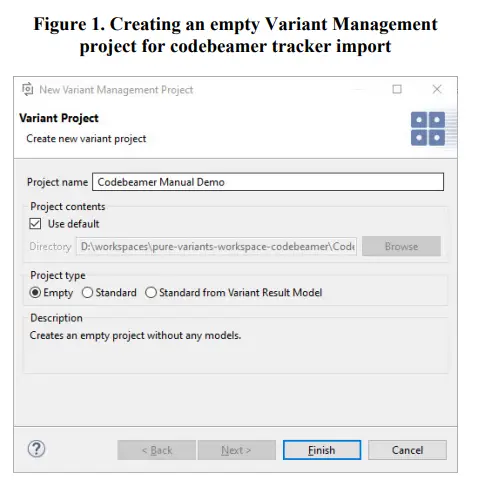
Gisugdan ang pag-import pinaagi sa pagpili sa aksyon sa pag-import bisan sa menu sa konteksto sa Proyekto view o uban sa Import nga menu sa File menu. Pilia ang Variant Models o Projects ug pindota ang Next. Sa sunod nga panid pilia ang 'Import ang codebeamer trackers o working-sets'.
Ang import wizard makita. Sa una nga panid, kinahanglan nimo nga ipasabut o pilion ang adres sa codebeamer server nga gusto nimo i-import ang mga tracker.

Kung wala ka pa mapamatud-an, mahimo nimong gamiton ang Test Connection. Kini magbukas sa dialog sa pag-login nga naghatag daghang mga posibilidad alang sa pag-authenticate.

- Ang codebeamer user name ug password mahimong ihatag sa 'codebeamer User Credentials' nga opsyon.
- Ang authentication server mahimong gamiton sa pagpili sa 'Authentication Server (OAuth2)' nga opsyon.

Unsa nga paagi sa pag-login ang nagtrabaho alang kanimo nagdepende sa pag-configure sa codebeamer server.
Sa sunod nga panid, makadesisyon ka kung gusto nimo nga himuon ang usa ka hingpit nga import sa kasayuran sa pagbag-o sa imong codebeamer tracker (Full Mode) o kung gusto nimo i-import ang header sa module (Quick Mode). Sa ulahi nga kaso, ang datos awtomatik nga gi-synchronize sa wala pa ang usa ka pagbag-o, samtang sa bug-os nga mode, ang user ang responsable sa pagpadayon sa data nga dungan, tungod kay ang kasamtangan nga datos gigamit sa pagbag-o sa mga variant.
Gamit ang Full Mode, ang mga variation point nga makita sa mga tracker girepresentar sa Family Model nga gimugna.

Unsa nga datos ang ma-import mahimong ma-configure sa user sa sunod nga panid.
Ang kompleto nga listahan sa mga proyekto sa codebeamer repository gipakita, ingon man ang working-sets gilista sa ubos sa matag proyekto nga anaa. Pagdala ngadto sa Working-Set nga naglangkob sa mga trackers sa interes ug pilia ang tseke
mga kahon sa wala nga bahin. Multiple Working-Sets gikan sa lain-laing mga proyekto mahimong mapili sa makausa alang sa import. Ang pagpili sa usa ka check box sa wala nga bahin alang sa Working-Set nagtimaan sa tanan nga mga tracker alang sa import. Ang pagpili alang sa indibidwal nga mga tracker sulod sa usa ka Working-Set posible usab gamit ang right pane.
Mubo nga sulat: Palihug timan-i, ang impormasyon lamang ang gipresentar diin ang tiggamit adunay angay nga mga katungod sa pag-access

Siguroha nga ang import nga target nga lokasyon nga gihatag sunod sa "Import ngadto sa" husto. Ang lokasyon mahimong usbon pinaagi sa paggamit sa Pagpili nga buton. Pagpili sa opsyon nga "Tipigi ang mga modelo nga gihimo sumala sa istruktura sa folder," ang proseso sa pag-import nagmugna og mga folder alang sa proyekto ug ang Working-set matag usa, sa puro:: mga variant para sa mga modelo sa pamilya.
Ang mga modelo sa pamilya nga gihimo ginganlan pinaagi sa default sumala sa _ scheme, apan kini mahimong usbon gamit ang edit box.
Mubo nga sulat: Bisan tuod ang mga tracker sa tanang matang mahimong ma-import, ang mga tracker lamang sa pipila ka matang ang konsiderahon atol sa pagbag-o (alang sa listahan sa mga tipo, tan-awa ang kapitulo Pag-usab sa usa ka Variant niini nga manwal).
Usab, ang mga punto sa pagbag-o gikonsiderar lamang sa panahon sa pag-import niini nga mga tracker.
Gamit ang sunod nga panid, mahimo nimong pilion ang baseline alang sa matag pinili nga tracker nga gamiton isip gigikanan nga bersyon alang sa Pagbag-o sa Working Set
- Ang pagpili mahimong ipahigayon sa Working Set nga lebel alang sa may kalabutan nga mga baseline o gilain alang sa matag usa sa mga tracker. Sa lebel sa Working Set kadtong mga baseline gilista nga kasagaran sa matag usa sa mga tracker. Ang pagpili gitabangan sa usa ka function sa pagpangita nga nagsala sa mga baseline nga pilion
- Sa laing paagi, kini mahimong ipasabut alang sa usa ka tracker nga iapil ingon nga gipaambit sa Working Set nga gimugna sa Working Set Transformation
Mubo nga sulat: Ang gipaambit nga kahimtang sa mga tracker nga pinaagi sa kahulugan gipaambit dili mausab ug gipakita isip read-only sa dialog.

Sa mosunod nga panid, ang Import Rules gipakita. Niini nga panid, makapili ka og mga set sa Import Rules, nga gamiton sa pagmaniobra sa resulta nga modelo human sa import. Mahimong gamiton ang Import Rule Sets sa paghimo og espisipiko nga pure::variants nga mga elemento sa modelo sama sa mga pagdili o pagpugong gikan sa impormasyon sa mga artifact sa codebeamer.
Pag-update sa mga Modelo gikan sa codebeamer
Gamit ang aksyon nga Pag-synchronize, ang set sa mga tracker nga i-import isip bahin sa usa ka Working-Set mahimong mausab. Dugang pa, kung gamiton ang Full Mode, kinahanglan nga i-update ang puro:: variant nga mga modelo nga adunay kasayuran gikan sa codebeamer kung adunay kalabotan nga pagbag-o nga nahimo. Aron masugdan ang pag-update, ablihi ang modelo nga nagrepresentar sa Working-Set ug pindota ang Synchronize button sa tool bar.

pure::variants magkonektar sa codebeamer aron ipresentar ang tracker selection page, baseline selection page, ug sunod ang Compare Editor para sa pure::variants nga mga modelo.

Ang itandi editor gigamit sa tibuok puro:: variants sa pagtandi sa modelo nga bersyon, apan sa niini nga kaso kini gigamit sa pagtandi sa codebeamer data (gipakita sa ubos sa tuo nga kilid) uban sa kasamtangan nga puro:: variants modelo (ubos sa wala nga bahin). Ang tanan nga mga pagbag-o gilista isip bulag nga mga butang sa ibabaw nga bahin sa editor, nga gimando sa mga apektadong elemento.
Ang pagpili sa usa ka butang niini nga listahan nagpasiugda sa tagsa-tagsa nga kausaban sa duha ka mga modelo. Niining exampUg, ang tracker nga "Mga Kaso sa Pagsulay" gikuha gikan sa sakup sa pag-import.
Ang Merge toolbar naghatag og mga himan aron kopyahon ang usa o bisan ang tanan (dili magkasumpaki) nga mga pagbag-o sa kinatibuk-an gikan sa kasamtangan nga modelo ngadto sa out-dated nga modelo.
Paghubit sa usa ka Variant
Ang sunod nga lakang mao ang kahulugan sa aktuwal nga mga variant sa interes. Tungod kay ang modelo sa pagkausab sa kasagaran nagtugot sa kahulugan sa usa ka daghan kaayo nga mga variant, ang pure::variants nagsubay lamang sa mga variant nga interesado sa mga tiggamit. Kasagaran, kini nga numero mas gamay kaysa sa gidaghanon sa posible nga mga variant.
Ang mga variant gitipigan isip bulag nga mga entidad nga gitawag ug Variant Description Models (VDM). Ang usa ka VDM kanunay nga iya sa usa ka piho nga Configuration Space. Busa, sa dili pa maghubit sa mga variant, kinahanglang maghimo ug configuration space. Pilia ang proyekto nga adunay mga imported nga modelo sa Variant Projects view ug ablihi ang menu sa konteksto. Ubos sa aytem Bag-o pilia ang Configuration Space. Giablihan ang usa ka wizard. Sa unang panid (Figure 10, “Ang Configuration Space Wizard”), pagsulod ug ngalan para sa wanang sa pag-configure. Ang ngalan kinahanglang mosunod sa higpit nga mga lagda (walay mga luna, walay espesyal nga mga karakter). I-uncheck ang kahon sa dili pa Paghimo og standard nga pagbag-o, tungod kay alang sa mga modelo nga putli nga kinahanglanon ang standard nga pagbag-o wala maghatag og bisan unsang may kalabutan nga gamit (Tan-awa ang puro::variants User Manual para sa dugang nga impormasyon sa mga pagbag-o

Ang sunod nga panid gigamit aron mahibal-an kung unsang mga modelo ang ilakip sa kini nga wanang sa pag-configure. Pilia dinhi ang tanan nga mga modelo nga nagrepresentar sa Working-Sets ug busa ang mga tracker sa interes. Sa exampsa ubos, usa lang ka Modelo sa Pamilya ang gipili. Karon i-press ang Finish button.

Ang resulta nga istruktura sa proyekto gipakita sa (Figure 12, "Initial Configuration Space Structure"). Ang DemoVariants.vdm gimugna ug giablihan dayon kung ang Create default variant nga paghulagway gipili sa unang panid sa wizard.

Pag-usab sa usa ka Variant
Ang mga variant nga gitipigan sa usa ka variant nga deskripsyon nga modelo mahimong magamit sa codebeamer. Gisuportahan sa Konektor ang mosunod nga mga paagi sa pagrepresentar sa mga variant: base sa attribute
Representasyon sa Variant nga Gibase sa Attribute
Sa representasyon nga gibase sa hiyas atong gihubit ang usa ka custom nga field para sa matag pinili nga codebeamer tracker nga idugang sa matag tracker item. Kini nga modus sa pagbag-o nagdugang sa ngalan sa mga variant (ingon usa ka lista, gibulag sa mga bag-ong linya) kung ang butang sa tracker bahin sa variant. Ang ngalan niini nga hiyas mahimong gihubit sa tiggamit alang sa usa ka pagbag-o, ang default mao ang pvVariants.
Kini nga matang sa pagbag-o magamit sa mga musunud nga tipo sa tracker: Kinahanglanon, Kaso sa Pagsulay (lakip ang Mga Lakang sa Pagsulay), Set sa Pagsulay, Pag-configure sa Pagsulay, Mga Butang sa Pag-configure
Mubo nga sulat: Kung ang usa ka tracker dili iapil sa tiggamit alang sa usa ka variant sa Modelo sa Pamilya, ang lain nga ngalan tangtangon gikan sa kini nga lista sa mga variant sa codebeamer.
Mubo nga sulat: Kini nga pagbag-o dili mahimo sa mga tracker nga adunay mga baseline gawas sa HEAD ug busa puro:: mga variant magreport sa usa ka sayup.
Pagbag-o sa Working Set
Product Line assets (150%) ie trackers (requirements, test cases, etc.) kay gi-assign sa dedikado nga Working Set o sa Default Working Set sa codebeamer. Ang Working Set
Ang pagbag-o mahimong magamit nga adunay o wala ang suporta sa pag-update:
- Kung wala’y suporta sa pag-update, ang pagbag-o nagmugna usa ka lahi nga piho nga Working Set alang sa matag pagbag-o nga dagan ug alang sa matag variant (vdm) nga adunay mga tracker nga adunay sulud nga piho nga mga subset sa mga butang sa tracker (100%). Sa kasagaran, ang kombensiyon sa pagngalan alang sa variant nga espesipikong Working Set nga gihimo katumbas sa , eg ‚DemoVariant'. Mahimong usbon ang default nga ngalan pinaagi sa pag-set sa parameter sa pagbag-o nga 'WorkingSetName' (tan-awa ang kapitulo 'Pag-andam sa usa ka Pagbag-o'). Kung adunay usa ka Working Set nga adunay parehas nga ngalan, usa ka sayup ang gitaho ug wala’y pagbag-o nga gihimo.
Ang usa ka praktikal nga paagi sa paghimo sa lahi nga ngalan nga mga set sa pagtrabaho alang sa matag run mao ang pagdugang sa orasamp sa pagbag-o sa ngalan. Mahimo nimo kini pinaagi sa pagbutang sa bili sa 'WorkingSetName' ngadto sa '$(VARIANT)_$(QUALIFIER)'. - Uban sa suporta sa pag-update, gisuportahan ang pag-update sa kaniadto nabag-o nga variant nga piho nga mga tracker. Adunay duha ka mga mode nga magamit, ang Manual Merge Mode, ug ang Full Overwrite Mode
Manual Merge Mode - niini nga mode, ang variant girepresentahan sa duha ka working set, usa ka reference- ug usa ka working-copy working set. Ang reference working set gihimo nga bag-o sa una nga pagbag-o run ug gisapawan sa matag dugang nga pagbag-o. Ang nagtrabaho-kopya gihimo usab sa una nga pagbag-o ug ang sulud mahimong usbon sa tiggamit. Kini nga working set dili awtomatik nga gi-update, apan ang mga pagbag-o nga gihimo sa reference working set kinahanglan nga manu-mano nga i-merge sa working copy.
Full Overwrite Mode: sa niini nga mode, ang variant girepresentahan sa usa ka working set nga gimugna sa unang pagbag-o ug gi-overwrit sa matag sunod nga pagbag-o.
Sa kinahanglan nga madesisyonan sa unahan kung unsang paagi sa pag-update ang gamiton, ang pagbalhin tali sa mga mode pagkahuman nahimo na ang mga pagbag-o dili mahimo.
Mubo nga sulat:
- Ang tiggamit adunay pagtugot sa lebel sa tracker aron ilisan ang sulud sa usa ka sanga (setting sa pagtugot sa codebeamer: 'Branch - Ilisan ang sulud')
- Sa pipila ka mga kombinasyon sa tracker, ang pagmugna sa working set sa codebeamer nag-usab sa configuration sa tracker apan wala gisuportahan sa update. Gipugngan niini ang pagkagamit sa pag-update sa pipila nga mga kombinasyon sa tracker, pananglitan ang 'System Requirement Specification' ug 'Customer Requirement Specification' kanunay kinahanglan nga iapil sa working set sa samang higayon.
- Tan-awa ang 'pure::variants User's Guide', Chapter 'Setting up a Transformation' para sa impormasyon kung unsaon pag-enable ang update support.
Alang sa tanang mga mode sa Working Set Transformation, ang mosunod kinahanglan nga matikdan:
- Ang tiggamit adunay pagtugot sa paghimo og mga working set. (setting sa pagtugot sa codebeamer: 'Working-Set – Admin').
- Ang gilakip nga mga tracker (ie dili gipaambit nga mga tracker) gibahin gikan sa mga tracker sa gigikanan nga Working Set sa baseline nga gihubit sa user sa panahon sa pag-import ug gikunhoran ngadto sa variant nga piho nga subset. Ang gipaambit nga mga tracker gidugang lamang sa Working Set apan walay bisan unsa nga pagbag-o ingon nga kasayuran sa pagkalainlain nga wala gikonsiderar didto.
- Ang HEAD nga bersyon sa usa ka lahi nga piho nga tracker nga sanga (kung angay) mahimo ra usbon sa codebeamer aron maapil ang lainlain nga eksklusibo nga sulud.
Kini nga matang sa pagbag-o magamit sa pagsunod sa mga tipo sa tracker: Kinahanglanon, Kaso sa Pagsulay (apil ang Mga Lakang sa Pagsulay), Set sa Pagsulay, Mga Butang sa Pag-configure.
Pagpuli sa Teksto
Ang pagsunod sa mga tipo sa tracker ug mga natad gipailalom sa pag-ilis sa teksto:
- Kinahanglanon (Ngalan, Deskripsyon) Test Case (Ngalan, Pre-Action, Post-Action, Test Parameters (parehong test parameter
- mga ngalan ug ilang mga bili), Deskripsyon) Mga Lakang sa Pagsulay (Tanan nga field sa tipo nga Text ug Wikitext)
- Test Set (Ngalan, Test Parameters (parehong test parameter names ug ilang values), Deskripsyon)
- Mga Butang sa Configuration (Ngalan, Deskripsyon)
Mubo nga sulat: Ang pag-ilis sa teksto gihimo lamang sa panahon sa 'Pagbag-o sa Working Set' ug alang lamang sa mga tracker nga wala maapil sa usa ka working set nga gipaambit.
Pag-andam sa usa ka Pagbag-o
Aron mabag-o ang usa ka variant, kinahanglan una ang usa ka Configuration sa Pagbag-o. Aron makahimo og Transformation Configuration i-klik ang arrow sunod sa Transformation button sa tool bar ug pilia ang Open Transformation Config Dialog...
Ang diyalogo sa kabtangan sa luna sa pag-configure moabli, ug ang tab nga Configuration sa Transformation gipakita. Ang sunod nga lakang mao ang pagdugang og bag-ong Module Configuration , pinaagi sa pag-klik sa gimarkahan nga tool bar item. Karon pagdugang ug bag-ong Module sa Module Configuration, gamit ang Add button.

Gikan sa giablihan nga dialog, pilia ang Intland codebeamer Transformation Module ug isulod ang usa ka ngalan. Ang sunod nga panid nagpakita sa tanan nga mga parameter. Ang parameter sa Modus nagtino sa usa sa mga variant nga representasyon sa resulta, sama sa gihulagway sa ibabaw
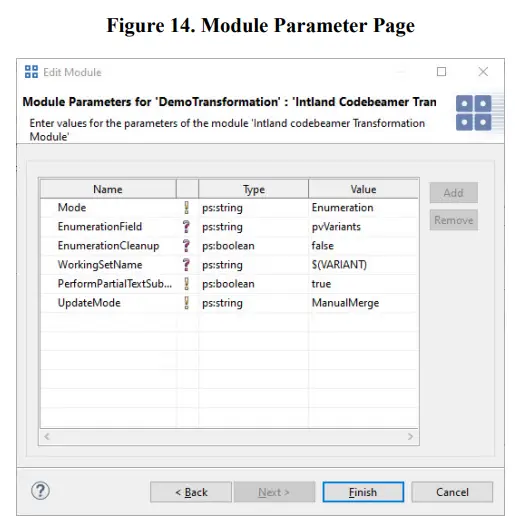
Ang mosunod nga mga parameter kinahanglan nga ipasabut:
- Mode: Ipasabot ang transformation mode. Ang magamit nga mga paagi mao ang: Pag-ihap - kini nga kapilian nagbarug alang sa Representasyon sa Variant nga Gibase sa Attribute. Working-Set - kini nga opsyon nagpasabot sa Working Set Transformation.
- EnumerationField: Nagtino sa ngalan sa tracker item field nga mapuno sa lain-laing mga ngalan sa Enumeration transformation mode. Kung dili ibutang ang standard nga ngalan ('pvVariants') gigamit.
- EnumerationCleanup: Kon tinuod ang pilion, ang tanang kasamtangan nga variant attributes tangtangon sa dili pa i-export ang kasamtangan nga variant. Kung bakak, ang mga ngalan lang sa giusab nga variant ang ma-update (matangtang o idugang).
- WorkingSetName: Gipiho ang ngalan sa Working Set nga gihimo pinaagi sa pagbag-o.
- PerformPartialTextSubstitution: Kon tinuod ang gipili, ang partial text substitution ipahigayon.
- UpdateMode: Naghubit sa update mode para sa Working Set Transformation kung ma-enable ang suporta sa update. Ang magamit nga mga mode sa pag-update mao ang:
ManualMerge -kini nga opsyon nagbarug alang sa Manual Merge Mode
FullOverwrite – kini nga opsyon nagbarug alang sa Full Overwrite Mode Human mahuman ang mga dialog, ang pagbag-o mahimong gamiton pinaagi sa pag-klik sa Pagbag-o buton sa tool bar ug pagpili sa pagbag-o gikan sa pull down menu.
Web Paghiusa sa Kliyente para sa pagbag-o
Palihog konsultaha ang seksyon sa Transformatio Help Contents sa pure::variants Web Manwal sa Kliyente para sa detalyadong impormasyon kon unsaon paghimo sa Transformation gamit Web Paghiusa sa Kliyente
Paggamit sa Integration
Aron mapadali ang purong::variants connector para sa codebeamer variability, ang impormasyon kinahanglang idugang sa tracker items. Gihimo kini pinaagi sa pagdugang ug mga pagdili sa mga butang sa pagsubay ug gitabangan sa aplikasyon sa Desktop Hub nga gihatag sa puro::variants client installation o ang in-tool integration nga gitawag ug pure::variants Integration for CodeBeamer.
Pagdugang Impormasyon sa Pagkalainlain Gamit ang Desktop Hub
Gigamit sa Desktop Hub ang clipboard aron isulod ang impormasyon gikan sa pure::variants ngadto sa ubang mga aplikasyon pinaagi sa pag-paste niini ngadto sa aktibong mga field nga gi-edit sa user. Sa codebeamer, ang tracker item kinahanglan nga ablihan una sa edit mode, unya pilia ang "pvRestriction" field sa dili pa i-activate ang Desktop Hub gamit ang hotkey combination set.

Mubo nga sulat: Dugang nga impormasyon sa Desktop Hub makita sa gipahinungod nga puro::variants Desktop Hub Manual'
Pagdugang Impormasyon sa Pagkalainlain Gamit ang lunsay nga:: variants Widget
Kung ang Integration nadugang na sa codebeamer (tan-awa ang tagsa-tagsa nga kapitulo nga 'pure::variants Connectors' sa pure::variants Setup Guide) sa unang higayon, ang General tab view ubos sa pahina sa Settings ipakita nga batakan nagkinahanglan sa input gikan sa end-user sa pagpili sa taliwala sa usa sa duha ka anaa nga mga paagi, Integration kinahanglan nga modagan sa ie Desktop Hub mode o Web Hub mode. Sa kasagaran, ang Desktop Hub mode gitakda isip default mode
Mga kinahanglanon alang sa Desktop Hub Mode
Aron mapadagan ang integration sa Desktop Hub mode, gikinahanglan ang running instance sa Desktop Hub sa background. Samtang nagdagan ang instance sa Desktop Hub, sulod sa Integration, adto sa General tab view ubos sa panid sa Settings. Matikdi, nga ang Desktop Hub gipili na sa Connect pinaagi sa drop-down (kana tungod kay ang Desktop Hub mao ang default mode setting sa integration); ang bugtong butang nga gikinahanglan mao ang port number diin ang Desktop Hub instance nagdagan, busa, isulod ang port number sulod sa gihatag nga Desktop Hub input type. Pagkahuman, i-press ang OK button aron ma-save ang mga setting sa mode. Ang integrasyon dayon mag-redirect sa panguna nga panid niini ug magsugod sa pagdagan sa mode nga Desktop Hub.
Para sa pagkarga sa Configuration Space sa Desktop Hub Mode: Aron makapili ug Configuration Space palihog pindota ang Open Configuration Space button gikan sa Integration's menu bar. Ang Desktop Hub file ang dialog sa pagpili ipakita aron mapili ang gusto nga Configuration Space. Sa higayon nga mapili ang Configuration Space, ang Integration magpakita dayon sa pinili nga Configuration Space.
Mga kinahanglanon alang sa Web Hub Mode
Aron mapadagan ang panagsama sa Web Hub mode, usa ka running instance sa pure::variants Web Gikinahanglan ang mga sangkap (tan-awa ang kapitulo "pure:: variants Web Mga component' sa 'pure::variants Setup Guide"). Samtang ang puro:: variants Web Ang mga component nagdagan, sulod sa Integration sa General tab view ubos sa pahina sa Settings, pilia ang Web Hub value gikan sa Connect pinaagi sa drop-down ug dayon isulod ang URI sa running instance sa pure::variant Web Mga sangkap sa gihatag Web Hub input nga tipo. Pagkahuman, pindota ang OK nga buton aron i-save ang mga setting sa mode. Ang panagsama unya mag-redirect sa panguna nga panid niini ug magsugod sa pagdagan Web Hub mode
Tinoa ang Mga Setting nga Nalambigit sa Pagbag-o
Sa panid sa Mga Setting, ang dugang nga pagbag-o nga may kalabutan nga mga setting mahimong ipasabut alang sa aktibo nga pananglitan sa tracker:
- Gamit ang tab nga Kinatibuk-an, ang hiyas nga gigamit sa pagtipig sa mga pagdili mahimong mahubit. Ang default nga kantidad mao ang 'pvRestriction'.
- Para sa mga butang nga tracker sulod sa Table-Fields, ang ngalan sa field gidugang nga walay whitespace ug espesyal nga mga karakter sa bili nga gihubit sa ibabaw, pananglitan sa "Mga Lakang sa Pagsulay' kini moresulta sa 'pvRestrictionTestSteps'
- Gamit ang tab nga Calculation, ang mga marker sa pagpuli sa teksto mahimong mahubit. Ang default nga mga kantidad mao ang: Ang pangbukas nga karakter mao ang [ Ang panapos nga karakter mao ang ] Ang karakter sa pag-ikyas mao ang
. Pasiuna sa Integration GUI
Ang Panguna nga panid view sa Integration gipakita sa Figure 16, “Integration Main page view”
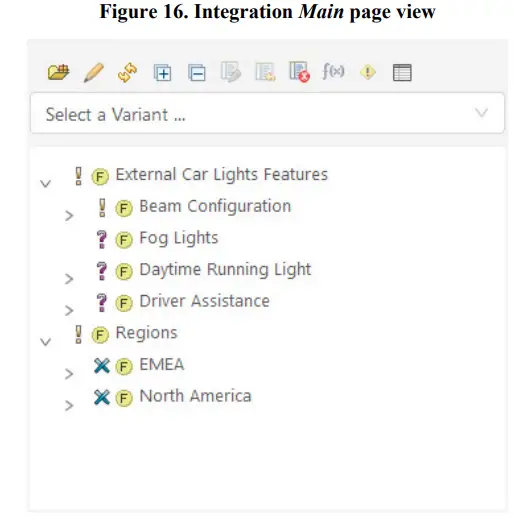
Ang panagsama gipakita sa kilid nga panel sa Dokumento View ug anaa alang sa gisuportahan nga mga matang sa tracker diin ang DokumentoView anaa na. Function sa mga buton sa menu bar, gikan sa wala ngadto sa tuo:
- Nagtumong sa Open Config Space button - i-klik aron mapili ang configuration space sama sa gipatin-aw sa Desktop Hub ug sa Web Mga seksyon sa hub.
- Naghisgot sa Modelo Viewer button - i-klik aron maablihan ang kasamtangang gipili nga Configspace/VDM sa Model Viewer web aplikasyon. (Makita ra sa Web Hub mode)
- Nagtumong sa Refresh button - i-klik aron i-refresh ang Feature/Variant model tree sulod sa Tree-view.
- Nagtumong sa Expand button - i-klik aron mapalapad ang tibuok nga kahoy sulod sa Tree-view.
- Nagtumong sa Collapse button - i-klik aron gub-on ang kahoy nga gihubad sulod sa Kahoy-view.
- Nagtumong sa Show Preview buton - i-klik aron mahimo ang preview para sa paglantaw sa kabag-ohan nga Impormasyon; anaa sa Dokumento View ug nagsuporta sa Wiki format para lang sa mga field nga adunay tipo nga WikiText.
- Nagtumong sa Reset Preview buton - i-klik aron ma-disable ang Preview.
- Nagtumong sa buton sa Pagsusi sa Sayop - i-klik aron maablihan ang Pagsusi sa Sayop view, aron makita ang mga sayup sa mga lagda sa PVSCL.
- Nagtumong sa buton sa Pagkalkula - i-klik aron maablihan ang panid sa Mga Pagkalkula, aron ma-edit ang mga kalkulasyon nga anaa sa sulod sa mga natad sa usa ka butang nga tracker.
- Nagtumong sa Restriction button – i-klik aron maablihan ang Restriction page, aron ma-edit ang restriction sulod sa pvRestriction fields sa usa ka tracker item.
- Nagtumong sa buton sa Settings - i-klik aron maka-navigate sa pahina sa Settings para ma-configure ang General settings, Calculations specific settings, ug, aron makita usab ang Integration specific information.
Ubos sa menu bar, anaa ang VDM Selector dropdown nga naglista sa tanang variant nga mga modelo nga gilakip sa pinili nga configuration space. Sa pagpili sa bisan unsang variant nga modelo gikan sa dropdown, ang modelo igahatag sulod sa Tree-view. Ang kahoy-view naglista sa pinili nga Feature/Variant (mga) modelo.
Mubo nga sulat:
- Ang buton para sa Error Check kay disabled kung ang dili husto nga DesktopHub o WebAng bersyon sa hub gigamit (tan-awa ang Kapitulo 'Mga Kinahanglanon sa Software').
- Sa panahon ni preview bertikal scrolling sa mga nag-unang dokumento nga seksyon gisuportahan aron makahimo review sa dokumento.
Pagtrabaho uban sa Restriction Editor
Ang Restriction Editor mahimong maablihan pinaagi sa pag-klik sa Restrictions icon. I-edit ang usa ka restriction sa Restriction Editor pinaagi sa pagpili sa usa ka butang sa usa ka tracker. Ang Restriction Editor naghatag ug abilidad sa auto completion proposals ug syntax highlighting samtang nag-edit sa mga restriksyon para sa tracker items

Pagtrabaho uban sa Calculations Editor
Ang Calculations Editor mahimong gamiton sa pag-edit sa mga kalkulasyon nga anaa sa mga field sa usa ka tracker item. Mahimo nimo kini ablihan pinaagi sa pag-klik sa icon sa Pagkalkula. Ang mga kalkulasyon mahimong i-edit pinaagi sa pagpili sa usa ka butang sa usa ka tracker ug dayon, sa Calculations Editor, pilia ang field sa usa ka butang nga adunay mga marka sa pagkalkula. Pagkahuman sa pagpili sa usa ka uma, ang tanan nga mga kalkulasyon sa kana nga uma makita sa lista sa ubos. Pagpili usa ka kalkulasyon gikan sa lista ug usba kini sa editor sa ubos.
Gisuportahan sa Editor sa Pagkalkula ang awtomatikong pagkompleto sa mga sugyot ug pag-highlight sa syntax samtang gi-edit ang mga kalkulasyon.

Pagtrabaho uban sa Test Steps
Ang restriction ug ang Calculation Editor nagsuporta sa Test Steps nga gilista sulod sa Test Cases sa Dokumento View sa codebeamer. Dinhi, usa ka konkretong laray nga nagrepresentar sa usa ka Lakang sa Pagsulay kinahanglan nga pilion sa gipalapad nga lamesa sa Mga Lakang sa Pagsulay, ug busa ang datos niini nga Lakang sa Pagsulay makita sa mga editor. Ang mga pagdili idugang sa "pvRestrictionsTestSteps" nga field, samtang ang mga kalkulasyon idugang sa mga lokasyon nga gipakita sa mga substitution marker sulod sa gisuportahan nga mga field, sama sa gipakita sa ex.ampsa ubos (Figure 19, "Pag-edit sa mga Kalkulasyon Sulod sa mga Lakang sa Pagsulay").

Pagsusi sa Sayop
Ang gidugang nga impormasyon sa kabag-ohan mahimong masusi alang sa mga sayup gamit ang Error Check function. Ang mga sayup sa pvSCL scripts gitaho kung ang syntax sa script dili pvSCL compliant, o kung ang usa ka elemento wala mahibal-an base sa gikarga nga pure::variants nga mga modelo.
Ang mga problema gipakita sa usa ka lista nga adunay mosunud nga kasayuran:
- Mensahe: Deskripsyon sa sayup.
- pvSCL: Ang pvSCL nga ekspresyon nga adunay sulud nga sayup.
- Field: Ang ngalan sa field nga adunay error.
- Link sa Item: URI sa naapektuhan nga butang
Ang kagrabe sa problema gipakita sa usa ka icon (sayup o pasidaan).
Mubo nga sulat: Aron masusi ang hierarchical feature model structures nga adunay lain-laing mga instance, usa ka variant nga modelo kinahanglan usab nga pilion para sa hustong evaluation.
Pagkalainlain sa WIKI-Tables
Aron madugangan ang kabag-ohan sa WIKI-Tables kinahanglan adunay usa ka tin-aw nga laray ug kolum aron mahuptan ang kasayuran sa pagbag-o. Kini nga kolum ug linya mahimong idugang bisan asa sa lamesa, apan kini kinahanglan nga adunay sulud nga piho nga keyword, nga gigamit usab aron ipakita ang usa ka pagdili, pananglitan usa ka kinahanglanon. Sa kasagaran, kini nga keyword mao ang pv Restriction.

Ingon sa gihulagway sa exampsa lamesa, ang gipasiugda nga pvRestriction nga mga selyula naghulagway sa kabag-ohan sa ilang tagsa-tagsa ka laray ug kolum. Ang kabag-ohan nga impormasyon sa usa ka piho nga cell sa lamesa mao ang AND produkto sa mga restriction values sa iyang row ug column niini. Sa exampAng tibuok kolum nga "Static Cornering Lights" mahimong bahin lamang sa variant, kung gipili ang feature nga CorneringStaticLights. Ang cell ubos sa ulohan sa kana nga kolum iapil sa usa ka variant kung gipili ang CorneringStaticLights AND LED. Ang kabag-ohan nga mga selula sa impormasyon (pananglitan ang gimarkahan, dalag nga pvRestriction nga mga selula sa example) gikuha gikan sa variant pinaagi sa default.
Ang mga kalkulasyon pagakwentahon usab kung kini gimarkahan sa tagsa-tagsa nga bukas ug suod nga mga karakter, ug mga nested nga mga lamesa, mao nga ang mga lamesa nga adunay mga cell, nga sila mismo nagkupot sa usa ka lamesa, gisuportahan ug nagsunod sa parehas nga mga lagda sama sa gihulagway sa ibabaw.
Mga pagdili
Mga Limitasyon nga May Kalambigitan sa Pag-ilis sa Teksto sa WikiText Fields
Tungod kay ang set sa puro::variants substitution marker characters mahimong magkasumpaki sa WikiText special characters (eg '[…]' naghubit sa WikiText hyperlink), ang pure::variants text substitution processing mangita sa WikiText-escaped nga porma niadtong espesyal nga karakter ( busa eg '~[' ug '~]' para sa default nga mga marker '[' ug ']'). Kini nga porma gihimo sa kadaghanan nga mga kaso sa codebeamer WikiText Rich Text editor kung idugang kini nga mga karakter didto. Usab ang integration widget functionality mogamit niini nga naka-eskapo nga porma.
Ang paggamit sa codebeamer nga WikiText RichText editor ug ang WikiText syntax restriction sa kinatibuk-an moresulta sa mga limitasyon sa paggamit sa text substitutions sulod sa WikiText content:
- Ang mga seksyon sa pag-ilis sa teksto gisuportahan lamang kung diin ang giporma nga teksto mahimong magamit sulod sa sulod sa WikiText. Kaya nga para kay exampWala gisuportahan ang pagdugang mga substitusyon sa mga han-ay sa pagkontrol sa WikiText o sa target URL bahin sa usa ka WikiText hyperlink.
- Tungod kay ang han-ay sa teksto nga '${…}' adunay espesyal nga kahulogan sa codebeamer, wala girekomendar nga gamiton ang '{' ug '}' isip substitution open ug close marker ug '$' isip substitution escape marker.
- Dili gisuportahan ang paggamit sa pag-format sa teksto sulod o tabok sa mga utlanan sa seksyon sa pag-ilis sa teksto. Mahimo kini nga moresulta sa dili balido nga pvSCL nga mga ekspresyon o sa paghimo sa dili balido nga WikiText nga sulud sa panahon sa pagbag-o. Ang bugtong eksepsiyon mao ang paggamit sa pag-format sulod sa literal nga pvSCL nga teksto.
- Sa codebeamer, ang pormat sa field nga deskripsyon sa aytem mahimong ibalhin gikan sa WikiText ngadto sa plain text para sa matag usa ka butang. Ang paggamit sa mga substitusyon sa teksto sa ingon nga yano nga mga deskripsyon sa teksto wala gisuportahan.
Nahibal-an nga mga Limitasyon sa Gisuportahan nga mga Bersyon sa codebeamer
Niini nga seksyon gilista ang nahibal-an nga mga isyu sa codebeamer, nga hinungdan sa mga limitasyon sa pagpaandar sa pure::variants Connector para sa codebeamer:
- Atol sa pag-update sa Test Set trackers sa lain-laing working-sets, para sa reference test cases, nga dili bahin sa variant, ang test case reference sa 150% Test Case tracker sayop nga gidugang.
- Ang pag-update sa lain-laing working-sets base sa pipila ka source baseline combinations sa tracker level sayop nga gibalibaran. Busa, kung labing menos alang sa usa ka tracker gipili ang HEAD baseline ug alang sa labing menos duha ka tracker gipili ang parehas nga baseline, kanselahon sa code beamer ang update nga adunay mensahe sa sayup nga 'Duplicate key ...'.
- Ang mga baseline sa tracker, ie, ang mga baseline nga gihimo alang sa usa ka tracker, kanunay gihimo sa master branch sa default nga working-set. Mao nga ang paggamit sa mga baseline sa tracker sa konteksto sa usa ka non-default nga working-set dili molihok.
Mao nga girekomenda nga gamiton ang mga baseline sa proyekto aron mahibal-an ang kahimtang sa gigikanan nga nagtrabaho-set nga gamiton alang sa pagbag-o.

Mga Dokumento / Mga Kapanguhaan
 |
purong-sistema puro variants Connector para sa codebeamer [pdf] Manwal sa Gumagamit puro nga variant, Connector para sa codebeamer, puro variants Connector para sa codebeamer, pure variants Connector, Connector |



